DVD作成特集
- 1. DVD作成ソフト
- 2. DVD作成代替ソフト
- 3. MacでDVDの焼き方
- 4. WinでDVDの焼き方
- 5. 各動画のDVD作成
• Filed to: デバイス動画をDVDに • Proven solutions
お使いのMacに保存されているいくつかのQuickTimeムービーがあるでしょう?
これらのQuickTimeムービーはお使いのMacの多くのスペースを取っていて、領地を解放するため、またはQuickTimeムービーをDVDプレーヤーで再生するためにQuickTimeムービーをDVDに焼くのは最善の方法です。
QuickTimeムービーをDVDに変換するなら、DVD作成ソフトが必要です。
専用のDVD作成ソフト「DVD Memory for mac」はおすすめです。このソフトでMacのDVDプレイヤーで直接再生できるように、DVDディスク、DVDフォルダ、ISOまたはdvdmediaファイルを焼くことができます。 DVD作成機能だけではなく、iSkysoft「DVD Memory for Mac」は便利な編集機能、スライドショーツールと豪華なDVDメニューを提供しています。
それでは、クイックタイム動画をDVDに焼く方法を紹介します。ソフトはWindows版もあるので、下記の方法も適応しています。
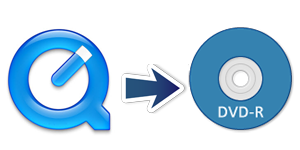
MacでQuickTime(クイックタイム)動画をDVDに焼く方法
Step1 「クイックタイム動画 DVD 焼く」ソフトをインストールする
下記ボタンをクリックし、クイックタイム動画 DVD 焼くソフト「DVD Memory for Mac」をダウンロードし、お使いのMacインストールしてください。その後、ソフトを立ち上げてください。
ソフトを起動した後、「新しいプロジェクトを作成」を選択します。
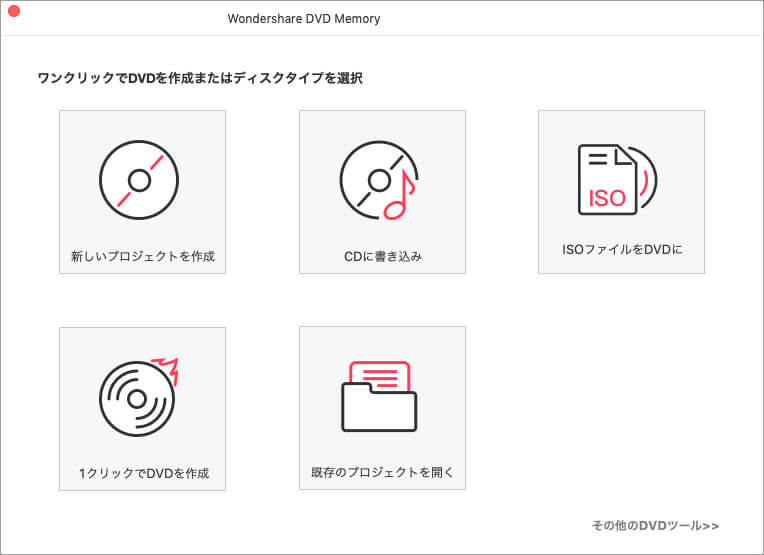
Step2 「DVD Memory for Mac」にQuickTimeムービーを読み込む
「DVD Memory for Mac」にQuickTimeファイルをドラッグ&ドロップするか、または「+」アイコンをクイックしてQuickTimeビデオを追加できます。
「Tips1」
* 複数のQuickTimeムービーをソフトに追加できます。
* 矢印ボタンでQuickTimeムービーの順番を変更できます。

「Tips2」
「 DVD Memory for Mac」はビデオの編集機能を提供しています。必要な場合には、QuickTimeビデオを編集できます。「編集」タブをクリックし、「クロップ」、「エフェクト」、「トリム」、「透かし」と「字幕」ボタンを選択し、ビデオを編集できます。

Step3 DVDメニュー設定で、QuickTime動画を管理する
ソフトは多種類のDVDメニューテンプレートを提供しています。また「テキスト」、「背景」と「BGM」を設定することができます。 この機能で、自分オリジナルのDVDを簡単に作成されます。
「Tips3」
* メインフェースの下側に、書き出すDVDのタイプと画質が選択できます。高画質のDVDへ書き出すには「最高の品質」を選択してください。
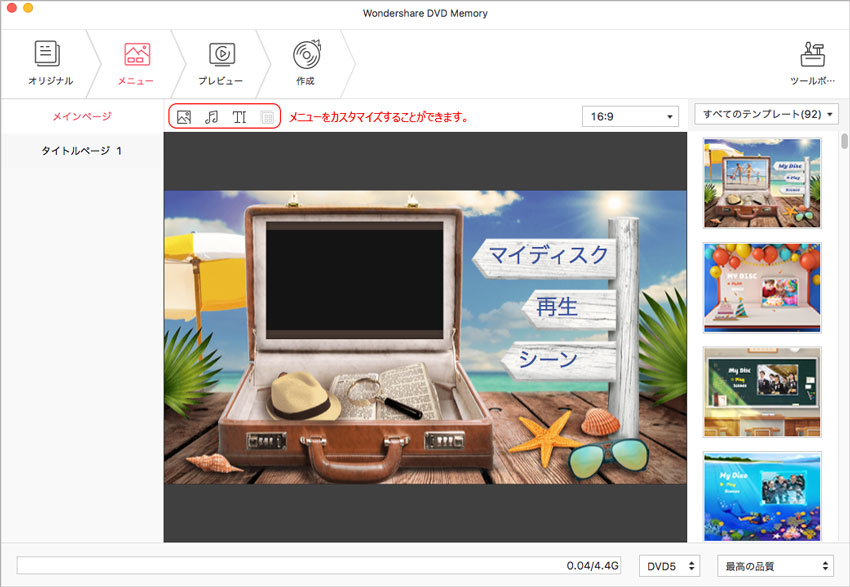
Step4 MacでQuickTimeムービーをDVDに焼く
QuickTimeムービーをDVDに変換する前に、プレビューできます。そして、 ボタンを押して、MacでQuickTimeをDVDに焼き始めます。QuickTimeファイルのサイズに応じて、焼く時間がかかる場合があります。そして、「作成」ボタンをクリックし、完了します。
ボタンを押して、MacでQuickTimeをDVDに焼き始めます。QuickTimeファイルのサイズに応じて、焼く時間がかかる場合があります。そして、「作成」ボタンをクリックし、完了します。

QuickTimeムービーをDVDに作成することが終わったら、親友たちまたは友達に送って、好きな場所で楽しむことができます。

関連トッピクス
MacでiTunesからDVDを作成する方法ご存知ですか
MacでMP4動画をDVDに書き込む方法
iMovie DVD 焼き方:MacでiMovie動画をDVDに焼く方法